Webbuchung
Sie möchten die Webbuchung für die direkte Online Buchbarkeit von ibelsa.rooms in Ihre bestehende Hotel-Webseite einbinden.
Gehen Sie dazu in ‚Mein Hotel‘ auf den Reiter Anbindungen und dann ‚Webbuchung‘.
Diese müssen Sie mit einem Klick aktivieren.
Bitte füllen Sie die Einstellungen für die Konfiguration Ihrer Webbuchung Ihren Anforderungen entsprechend aus und passen die farbliche Gestaltung individuell an.
Im untersten Textfeld erscheint ein Code-Schnipsel, den Sie in Ihrer Webseite an der gewünschten Stelle im HTML-Quelltext einfügen müssen, damit das Widget auf Ihrer Seite erscheint.

Wenn Sie eine mehrsprachige Webseite haben, können Sie das Buchungs-Widget auch in verschiendene Sprachen integrieren.
Über den Link ‚Zeige Widget und Buchungsseite‘ können Sie sich die Vorschau inklusive des Buchungswidget anzeigen lassen.
Es besteht auch die Möglichkeit, das Online Buchungstool ausschliesslich ohne bestehende Webseite zu nutzen. Über den Link ‚Zeige Buchungsseite‘ können Sie die Vorschau für diese Ansicht aufrufen.
Die Vorschau öffnet sich im nächsten Browsertab.
Wie steuer ich die Verfügbarkeit für die Webbuchung?
Die Verfügbarkeit für die ibelsa Webbuchung wird direkt aus ibelsa gesteuert.
Sobald die Verfügbarkeit auf null ist, kann diese Kategorie auch nicht mehr über die Webbuchung gebucht werden.
Wenn Sie allerdings bewusst mehr Zimmer zum Verkauf anbieten möchten als Sie haben, können Sie auf dem Reiter ‚Zimmer‘ in ‚Mein Hotel‘ die Online Überbuchbarkeit pro Kategorie einstellen. Wenn Sie die Online Buchbarkeit einer Kategorie auf 1 stellen, kann 1 Zimmer mehr verkauft werden, als Sie haben.
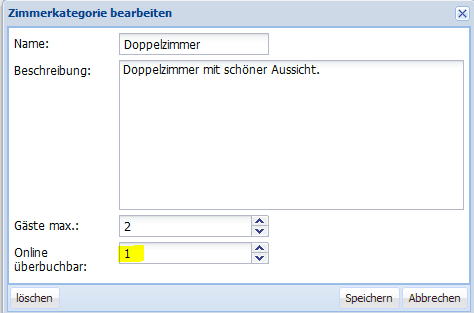
Bekommt der Gast bei der Webbuchung eine Bestätigung?
Während des Buchungsprozesses auf der Internetseite Ihres Hotels trägt der Gast seine Daten in ein vorbereitetes Kontaktformular ein. Dieses Formular beinhaltet Pflichtfelder, ohne die die Buchung nicht abgeschlossen werden kann. Zu diesen Pflichtfeldern gehört auch eine E-Mail Adresse. Bei der Eingabe der E-Mail Adresse wird geprüft, ob die Eingabe dem gängigen E-Mail Format mit @-Zeichen und Domain Suffix (z.B. ‚.de‘ oder ‚.com‘) entspricht.
Nach erfolgreichem Abschluss der Online Buchung wird dem Gast automatisch eine kurze Reservierungsbestätigung an die angegebene E-Mail Adresse gesendet. Diese Vorlage ist im System fest hinterlegt und kann zur Zeit noch nicht vom Hotel bearbeitet werden. Die Anrede des Gastes und der Name des Hotels (Einzutragen unter ‚Mein Hotel‘ / ‚Einstellungen‘) wird automatisch vom System eingefügt
Voraussetzung für den Versand der E-Mail Bestätigung, ist der Eintrag der Hotel E-Mail Adresse unter ‚Mein Hotel‘, ‚Einstellungen‘.
Gleichzeitig bekommt der Hotelier eine Email Bestätigung und die Buchung wird unter zu erledigenden Aufgaben aufgelistet. Die Buchung wird im Belegungsplan in der +1 Zeile der gebuchten Kategorie angezeigt.
externe Belegungsansicht
Der externe Belegungskalender kann in Ihre Homepage integriert werden und kommt dort wie im Bild dargestellt zur Anzeige. Wird die Hompage aufgerufen, kann der Gast dort direkt die Belegung einsehen und zwar den „Ist-Zustand“ des Hauses.

Jede Zeile des Belegungskalenders entspricht einem Zimmer. Die erste Spalte entspricht dem aktuellen Tag. Jedes Kästchen einer Zeile repräsentiert einen Tag. Per Farbauswahl, in unserem Fall rot=belegt, türkis=frei, spiegeln Sie die freien oder belegten Zimmer wieder.
Um den Belegungskalender zu aktivieren klicken Sie bitte auf das Feld „Externe Belegungsansicht“ und danach rechte Hand auf den Button „Externe Belegungsansicht kostenfrei aktivieren“.
Konfigurieren Sie nun die Einstellungen und legen Sie per Auswahlfenster fest, ob Sie Kategorien oder Zimmer wieder spiegeln möchten. Im Anschluss an diese Auswahl müssen Sie noch die Kategorien oder Zimmer anklicken die in der externen Belegungsansicht angezeigt werden sollen, danach bitte die Farbauswahl treffen, wie belegte und freie Zimmer angezeigt werden sollen.
WICHTIG: bitte ganz unten auf der Seite SPEICHERN
AirBnB
Sie können bei uns eine Einweg-Schnittstelle zu AirBnB generieren. In diesem Fall heisst das, daß ibelsa auf Anfragen des Fremdsystems die aktuelle Belegungssituation liefert.
Die bei uns hinterlegten AirBnB Links werden in Fremdsystemen hinterlegt. Sie finden diese unterhalb der Farbauswahl für die externe Belegungsansicht.
Bitte kopieren Sie aus ibelsa die einzelnen Links und fügen diese im Pflegebereich der entsprechenden Anwendung ein. Der Link muss für die entsprechenden Zimmer einmalig kopiert (bei ibelsa) und gespeichert (im Fremdsystem) werden. Wenn das Fremdsystem einen Link aufruft, bekommt es die Belegung dieses einen Zimmers mitgeteilt und kann somit in seinem Kalender die Belegung des Zimmers anzeigen.
Jimdo & Web4Business
Jimdo und Web4Business sind Partner, wo sie eigenständig Hotelwebseiten nach dem Baukasten-Prinzip erstellen können.
Kontaktieren Sie uns gerne wenn Sie Interesse an einer neuen Webseite haben, wir beraten Sie individuell und stellen Ihnen auch gerne unsere ibelsa Webseiten vor.
Die ibelsa Hotel Webseiten haben wir speziell für die Bedürfnisse & Anforderungen von ibelsa Kunden entwickelt, sie enthalten alles was ein Hotel in der heutigen Zeit benötigt um optimal im Internet aufgestellt zu sein.
Kassensystem / POS
Falls Sie sich für eines unserer angeschlossenen Kassensysteme entscheiden
klicken Sie bitte auf das von Ihnen ausgewählte System.
Rechter Hand müssen Sie nun den Button „Anbindung zur Kasse aktivieren“ bestätigen. Ein neues Fenster öffnet sich.
Im oberen Teil finden Sie einen für sie generierten API-Schlüssel.
Dieser Key dient der Authentifizierung zwischen ibelsa und der Kasse. Er muss einmalig in das Kassensystem übertragen werden.
Bitte wählen Sie nun im Dropdownmenü die Warengruppe aus, welche Sie mit Ihrer Kasse verknüpfen möchten. Viele Häuser legen eine neue Warengruppe an, die sie nach dem Namen der Kasse benennen.
Das Kästchen „ist Umsatz“ entscheidet darüber, ob die Produkte die von der Kasse an ibelsa übermittelt werden als Umsatz im Umsatzbericht erscheinen.
Sobald die Anbindung aktiviert wurde, können Rechnungen aus dem Restaurant direkt auf die Zimmerrechnung eines Gastes in ibelsa.rooms gebucht werden. Alle Rechnungspositionen aus dem Restaurant werden eins-zu-eins auf die Gastrechnung übertragen. Jeder gebuchte Restaurantposten wird automatisch einmalig als Produkt in der gemappten Warengruppe hinterlegt.
Channelmanager
Wenn Sie sich für eine Anbindung an einen der hier aufgeführten ChannelManager interessieren, kontaktieren Sie bitte den Support, sodass wir die weitere Vorgehensweise und benötigten Daten / Informationen besprechen können, da eine genaue Konfiguration des Mappings wichtig ist um eine fehlerfreie Übermittlung zu garantieren.
Meldewesen
Wenn Sie sich für eine Anbindung an einen der hier aufgeführten Meldewesen interessieren, kontaktieren Sie bitte den Support, so dass wir die weitere Vorgehensweise und benötigten Daten / Informationen besprechen können, da eine genaue Konfiguration wichtig ist um eine fehlerfreie Übermittlung zu garantieren.
API
Ein APISchlüssel ist ein Sicherheitsschlüssel, der anderen Applikationen Zugriff auf Teile der Daten in Ihrer ibelsa.rooms Datenbank gewährt. Drittanbieter wie z.B. booking.suite oder Zapier werden diesen bei der Einrichtung und Anbindung neuer Applikationen bei Ihnen anfragen.
Um einen APISchlüssel zu generieren, müssen Sie zuerst in den Karteireiter „Benutzer“.
Hier müssen Sie nun eine neue Gruppe anlegen, der Sie am Besten den Namen des Drittanbieters geben und der Sie das Recht geben: Erstellung eines API Keys und Benutzung der API.
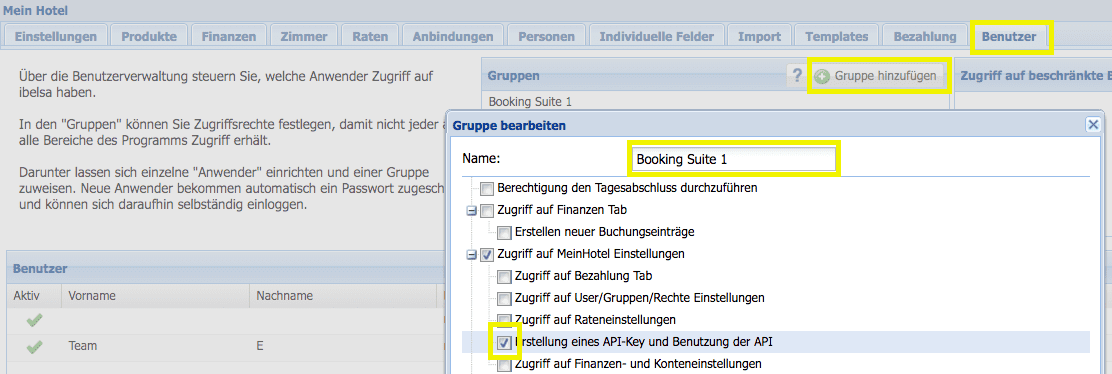
Anschließend wechseln Sie bitte zurück auf den Karteireiter „Anbindungen“ und scrollen, wie zuvor, ganz nach unten zum Punkt „API“.
Hier legen Sie nun den eigentlichen APISchlüssel an. Es ist sinnvoll für jeden
Drittanbieter einen eigenen APISchlüssel zu generieren, da diese dann auch getrennt
voneinander verwaltet und ggf. auch gesperrt werden können.
Der somit erfolgreich angelegte APISchlüssel taucht in der Liste der insgesamt
verfügbaren APISchlüssel ein. Kopieren Sie nun den APISchlüssel damit Sie diesen dem Drittanbieter zur Verfügung stellen können.